Mac Pro 是 Apple 产品线中最强大的电脑机型之一。所有故事都始于 2006 年,当时推出了第一代 Mac Pro。它标志着今天仍然存在的 Apple 桌面产品阵容的第三个成员,包括 Mac Pro、iMac、Mac Mini 和最新的 iMac Pro。
如何释放Mac硬盘上的磁盘空间?现在,在 Mac Pro 的生命周期中有一些戏剧性的事情,以及为什么 Apple 坚持使用即使在 2021 年也能快速装满的微型硬盘。嗯,这是每个 Apple 用户都想知道的问题之一。但是,其他竞争对手提供至少 512GB 的存储空间,为什么 Apple 在其基本型号中仅提供 256GB。
嗯,这仍然是个谜,因为只有 Apple 自己知道这一点。但是,你还有另一种选择来使用 Macbook 上的 256GB 微型硬盘。你可以使用多种方法来释放 Mac 硬盘驱动器上的磁盘空间。但是,怎么样?让我们来看看。
另请阅读: Macbook 系统存储:为什么有这么多空间?
释放 Mac 硬盘驱动器磁盘空间的最佳方法列表
Mac硬盘如何磁盘空间?在这里,我们提到了几种方法,你可以使用它们来释放 Macbook 硬盘上的磁盘空间。但是,请务必仔细遵循它们,因为一个错误的步骤将花费你的数据。那么,现在让我们开始吧:
方法 1:卸载你无法使用的应用程序
Mac释放磁盘空间的方法:我们总是忽略这个东西,因为我们不必要地下载和安装了许多我们没有用的应用程序,从长远来看这会损害我们的系统。因此,最好删除那些我们不能经常使用的应用程序。
为此,你只需按照我们在下面提到的步骤操作即可:
- 首先,打开Finder > Applications Tab。现在选择你要删除的应用程序。
- 现在,你可以单击它并选择移至垃圾箱 选项或直接将其拖至垃圾箱。
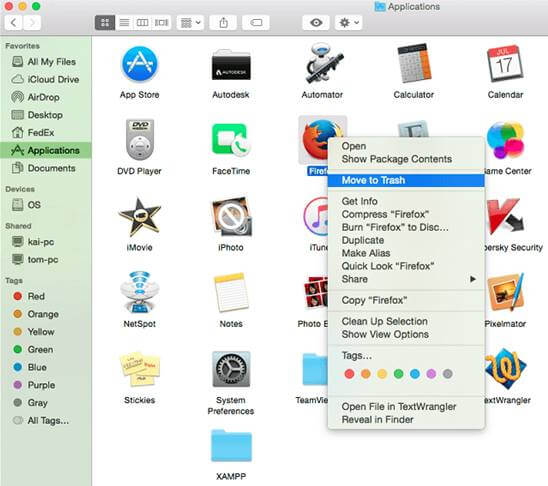
就是这样。但是,坚持住!该应用程序的一些遗留物仍然存在于你的 Mac 上。因此,要完全删除它们,请遵循以下路径:Spotlight 搜索 >库 > 搜索应用程序 > 删除与之相关的所有文件。
方法 2:删除 iPhone / iPad 的旧 iTunes 备份
如何释放Mac硬盘上的磁盘空间?如果你的 MacBook 上有多个 iPhone 和 iPad 数据的备份,那么很明显你的设备已经开始滞后了。因此,如果你使用 iTunes 在 Mac 上备份 iPhone 的数据,我们建议你手动删除它们。以下是你需要遵循的步骤:
- 打开Finder应用程序并从边栏中选择你的 iTunes 设备(iPhone 或 iPad)。
- 然后,选择“管理备份”选项并选择你需要删除的备份。
- 之后,点击删除备份按钮。然后,如果要求确认,请单击“ 删除”按钮。
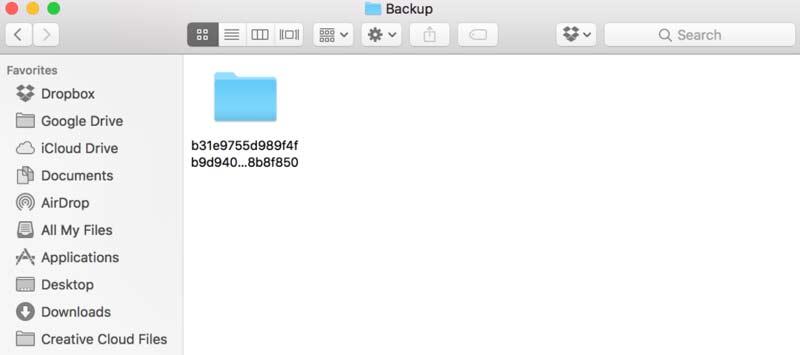
但是,你也可以使用 第三方应用程序 删除 iPhone 和 iPad 的旧 iTunes 备份。但是,我们不建议你使用它,因为它可能会对你的隐私造成严重问题。
方法 3:从 Mac 中删除语言文件
Mac释放磁盘空间的方法:语言文件负责你在 MacBook 上使用的任何应用程序的语言界面。但是,你在 Mac 上使用的应用程序将使用预安装的语言文件。
但是,有时,你的系统上安装了许多不必要的语言文件,占用了大量存储空间。所以,我们必须删除那些语言文件。那么,让我们看看如何。
- 首先,进入 应用程序文件夹 , 右键单击应用程序,打开下拉菜单。
- 然后,单击 Show Package Contents。这将显示内容文件夹。
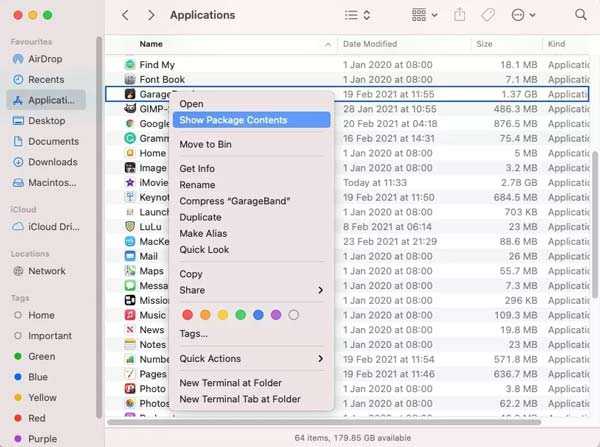
- 现在,打开它并找到 资源 文件夹。然后,打开它。
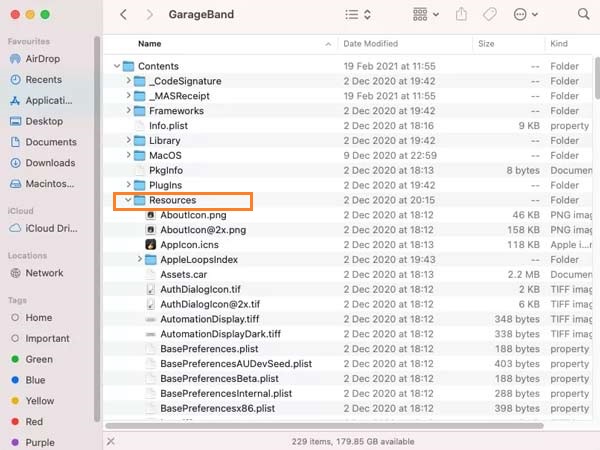
- 之后,找到并打开名为.lproj的子文件夹 。
- 现在,在此文件夹中,你将获得指示它们是什么语言的语言文件夹名称。例如, en.lproj 或pl.lproj。
- 现在,你可以选择要删除的所有语言并将它们移至垃圾箱。但是,不要忘记进一步清空垃圾箱。
方法 4:清理你的下载文件夹
如何释放Mac硬盘上的磁盘空间?你可以检查 MacBook 下载文件夹中是否有大文件。如果是这样,那么我们建议你删除它们,因为它们也占用大量存储空间。此外,请务必检查下载文件夹中是否出现任何失败或不完整的下载过程。
方法 5:清空垃圾桶
Mac硬盘如何磁盘空间?我们总是从系统中删除文件,但忘记从垃圾箱中删除它们。因此,定期清空我们的垃圾桶非常重要。为此,请按照我们在下面提到的步骤操作:
- 首先,单击Dock 中的 垃圾箱 图标 。
- 现在,你有两个选择:
- 通过右键单击项目并选择立即删除 按钮来删除单个项目 。
- 从垃圾箱中删除所有文件:单击位于 Finder 窗口右上角的 清空 按钮。
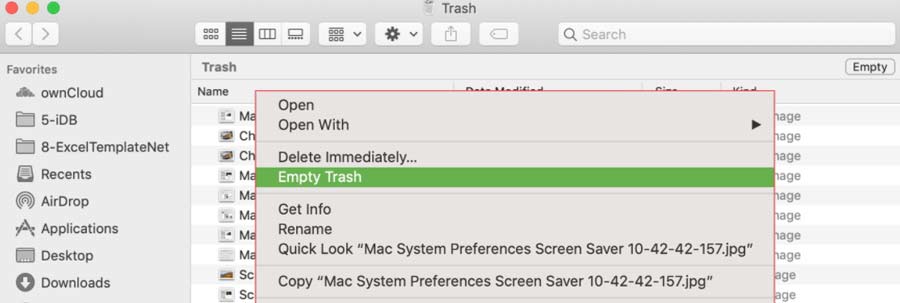
因此,你可以使用这些方法来释放 Mac 硬盘驱动器上的磁盘空间。我们希望本指南对你有所帮助。如果你知道任何其他选项,请在评论部分告诉我们。我们将进一步更新本指南。

